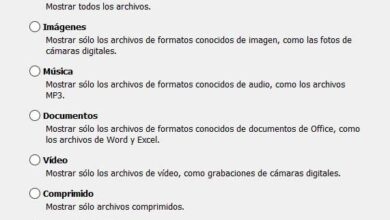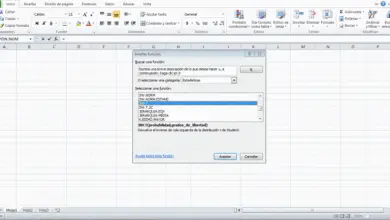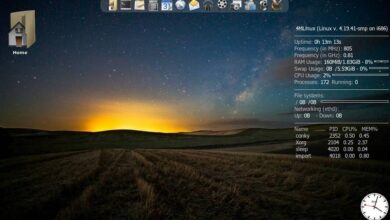Supprimer les applications Windows préinstallées avec InstalledAppView
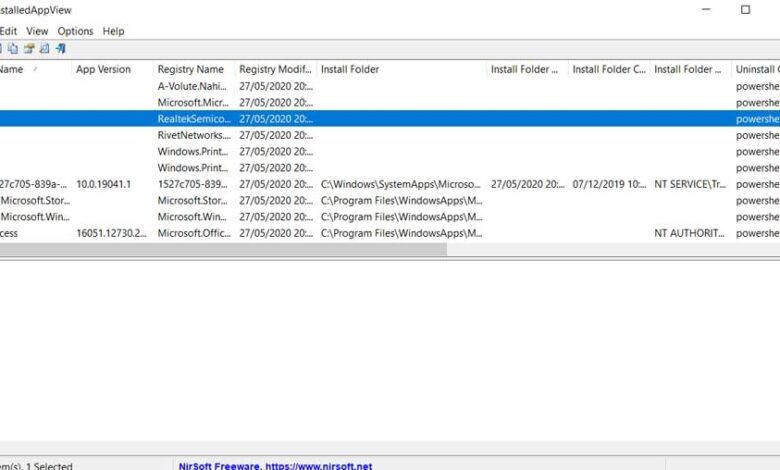
Il existe de nombreux programmes que nous utilisons continuellement sur notre ordinateur Windows. Le problème, c’est qu’au fil des mois et des années, bon nombre d’entre eux cessent de nous intéresser, mais ils restent dans le système. À ceux-ci s’ajoutent ceux qui sont déjà préinstallés par le système d’exploitation lui-même. Par conséquent, pour être en mesure de gérer au mieux les applications installées, nous pouvons utiliser des logiciels tels que InstalledAppView .
Et c’est que, comme on dit, avec le passage du temps et si l’on utilise intensivement le système d’exploitation Redmond , les applications installées s’accumulent. À long terme, cela peut être préjudiciable au système lui – même et à son efficacité, ainsi que réduire l’espace disque des lecteurs installés.
De plus, nous en trouvons également beaucoup qui sont déjà installés avec Windows lui-même et dont nous n’avons pas du tout besoin. C’est pourquoi la chose la plus conseillée dans ces cas est de maintenir ces applications afin d’éliminer les inutiles.
Disons que ces tâches peuvent être effectuées avec la fonction Windows intégrée que nous trouvons dans le Panneau de configuration, ou depuis Paramètres . Cependant, il convient de mentionner qu’il s’agit d’une application qui ne fonctionne pas aussi bien que nous le souhaiterions, du moins à certaines occasions. C’est pourquoi nous pouvons toujours opter pour d’autres alternatives tierces pour tout cela.
InstalledAppView, une interface minimaliste mais efficace
C’est le cas du programme que nous avons évoqué plus haut, InstalledAppView. C’est une application qui nous aidera à obtenir immédiatement une liste de toutes les applications préinstallées dans Windows 10. Plus précisément, nous faisons référence à un outil portable qui n’est pas seulement gratuit, mais qui génère une liste des applications que le système a apportées, ainsi que d’autres qui ont été générées au fil du temps. Et bien sûr, cela nous présente en même temps des options supplémentaires intéressantes, comme nous allons le voir.

Pour commencer, dès que nous démarrons le programme, nous trouvons la liste des applications Windows susmentionnée. Voici quelques-uns des systèmes. En revanche, on retrouve le nom de l’application, sa version , l’entrée de registre, ou la date de la dernière modification. En même temps, entre autres données d’intérêt, nous voyons le dossier d’installation et la date de modification du programme, entre autres. Tout cela nous aidera à avoir plus que des informations précises et à décider si nous voulons les éliminer ou les conserver.
Fonctionnalités les plus importantes d’InstalledAppView
Nous devons garder à l’esprit qu’il s’agit d’un programme qui ne nous montre pas seulement la liste des applications Windows en tant que telles. Cela nous permettra également d’exporter cette liste qui a été créée. De cette façon, nous aurons un fichier avec tous ces outils installés, en plus de leurs détails. De plus, avec cela, nous pouvons obtenir un fichier texte au format txt pour le modifier où nous voulons sans problèmes.
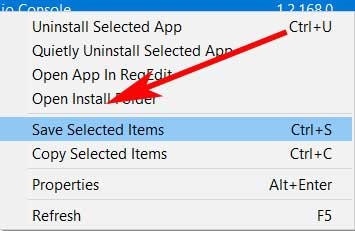
De même, nous pouvons également obtenir une liste avec les fichiers XML , avec laquelle nous voyons toutes les applications Windows préinstallées afin de pouvoir les gérer. Comment pourrait-il en être autrement, en même temps, nous aurons la possibilité de désinstaller ces applications préinstallées. Ainsi, dans le cas où nous ne voudrions avoir aucune des applications préinstallées sur l’ entrée du PC avec Windows, vous pouvez utiliser ce logiciel pour les supprimer.
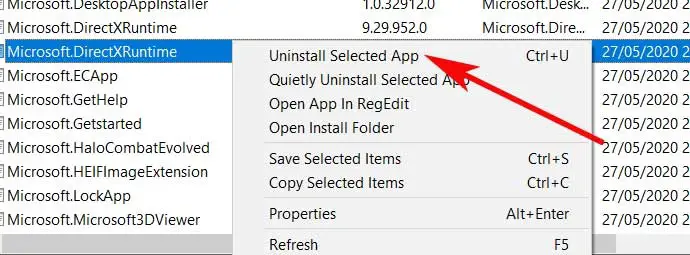
Bien entendu, nous devons également garder à l’esprit que nous pouvons désinstaller plusieurs applications à la fois. Cela nous aidera à accélérer le processus de suppression en étant capable de supprimer plusieurs entrées de la liste à la fois. Bien sûr, nous devons prendre en compte le fait que pour tout cela, nous aurons besoin des autorisations d’administrateur .
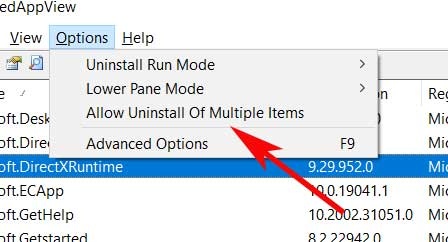
Comment obtenir des informations supplémentaires
Chaque fois que nous allons sur l’une des applications répertoriées dans InstalledAppView, nous nous retrouvons, comme nous l’avons mentionné précédemment, avec beaucoup d’informations. Nous le voyons au premier coup d’œil, dans la liste qui est générée, mais il y a encore plus de données auxquelles nous pouvons accéder en plus.
C’est quelque chose que nous réalisons en allant dans l’option de menu Fichier et en cliquant sur Propriétés. Ainsi, ce que nous obtenons, c’est qu’une nouvelle fenêtre apparaît à l’écran avec cette information qui élargit la première.
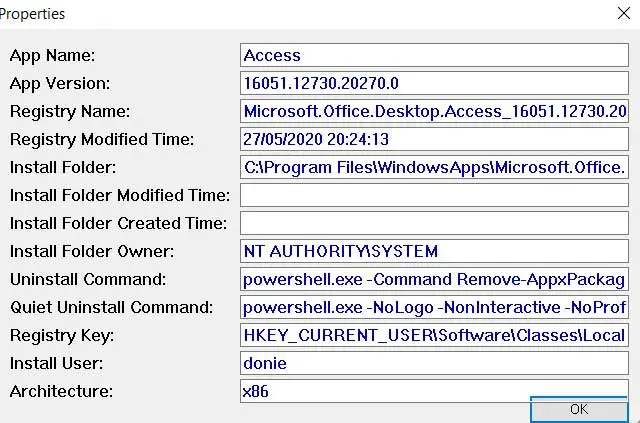
Avec tout ce que nous avons mentionné, nous parvenons à nous débarrasser de certaines applications installées inutilement dans Windows. De plus, grâce à InstalledAppView, nous aurons la possibilité de supprimer certaines applications que nous ne pouvons pas désinstaller autrement, car c’est le système d’exploitation lui-même qui les bloque. Comme il est facile de l’imaginer, tout cela nous permet d’économiser de l’espace sur les disques durs et de libérer un peu Windows lui-même.
Comment télécharger InstalledAppView gratuitement
Eh bien, si nous sommes intéressés à essayer cette application de première main, nous pouvons le faire tout de suite. Pour commencer, la première chose que nous devons faire est de le télécharger sur notre ordinateur à partir du site officiel de son développeur, en particulier à partir de ce lien .
Il est à noter qu’ici nous allons trouver à la fois la version 32 bits et 64 bits à télécharger , en fonction de l’équipement dont nous disposons. Ainsi, après avoir téléchargé et extrait le dossier correspondant du fichier compressé, on retrouve le programme en tant que tel. Comme nous l’avons mentionné précédemment, il s’agit d’une application portable, elle ne nécessite donc aucune installation sur le système. De cette manière, il nous suffira de démarrer le programme pour bénéficier des fonctionnalités qu’il présente.